В современном мире Интернет — это источник развлечений, знаний и всего остального, что необходимо человеку, чтобы жить счастливо! Не так ли? Во время просмотра нескольких материалов, доступных в сети, мы чувствуем, что загружаем их. Но что, если загрузка не удалась или браузер перестает отвечать? И знаете что, у вас в руках устройство Samsung. Если это так, мы принесли вам этот пост.
Сегодня мы собираемся обсудить проблемы, с которыми в настоящее время сталкиваются пользователи браузера Samsung при загрузке.
В чем проблема с интернет-браузером Samsung?
Некоторые пользователи сообщают, что всякий раз, когда они нажимают кнопку загрузки на любом онлайн-контенте, начинается загрузка. Но загрузка приостанавливается мгновенно. И при попытке возобновить браузер отправляет сообщение о том, что он не отвечает. Эта проблема продолжает вызывать частую ошибку загрузки в браузере Samsung, когда пользователи начинают загрузку.
Однако некоторые пользователи также сообщают, что при загрузке чего-либо, если они свернут браузер или ошибочно нажмут кнопку выхода, загрузка снова приостанавливается. И при попытке перезагрузки браузер зависает.
Настройки мобильного интернета на Samsung
Проблемы, о которых сообщают пользователи, связаны с устройствами Samsung. Они также сказали, что они пытались переключить свои устройства и снова загрузить браузер Samsung на других своих устройствах, но проблема остается. Зная все это, мы должны были придумать решение этого, и вот что у нас есть для вас в магазине. Так что давай начнем.
Программы для Windows, мобильные приложения, игры — ВСЁ БЕСПЛАТНО, в нашем закрытом телеграмм канале — Подписывайтесь:)
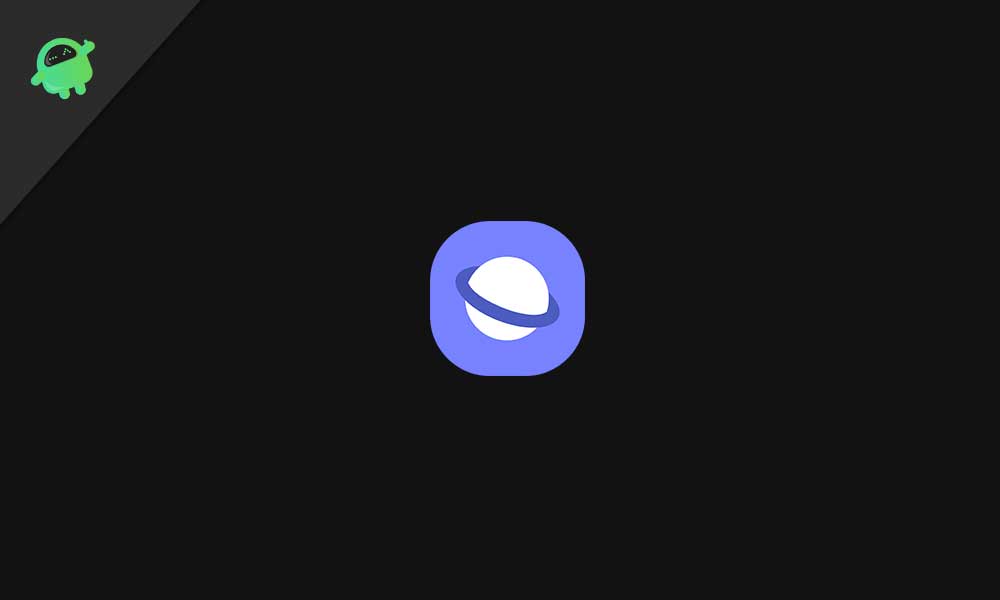
Возможные исправления для интернет-браузера Samsung
Узнав о проблемах, пользователи сталкиваются. Мы поняли, что это довольно раздражает, когда это происходит часто. И для людей, чья загрузка останавливается при сворачивании, следует понимать, что с помощью смартфона никто не может непрерывно открывать браузер на переднем плане, не занимаясь другой работой. Итак, вот возможные исправления, которые вы должны попробовать, чтобы вернуть ваш браузер в нормальное состояние.
1. Переименуйте папку загрузки
Это может быть крошечной проблемой, но, поверьте нам, некоторые пользователи по ошибке изменили имя папки на «Загрузки» и не могут ничего скачать. Это происходит из-за того, что по умолчанию существует папка с именем «Загрузки», и если имя меняется, возникает проблема с браузером. Итак, первым делом на первом месте, если вы сохранили имя какой-либо папки в процессе загрузки и измените его. Это может решить вашу проблему.
2. Вытащите карту памяти
Иногда карты памяти могут вызвать значительные проблемы во время загрузки. Проверьте, установлена ли загрузка интернет-браузера Samsung на карту памяти. Если это так, иди и удали его. Теперь попробуйте загрузить снова. Если проблема не возникает, возможно, проблема с картой памяти.
Мы рекомендуем использовать фирменные карты памяти, поскольку они имеют высокую скорость чтения и записи, что никогда не вызывает проблем. Если проблема все еще существует, у нас есть еще много решений для вас.
3. Проверьте место для хранения
Если загрузка мгновенно останавливается, вы должны зайти в диспетчер хранилища и проверить наличие свободного хранилища. Если хранилище заполнено или почти заполнено, то файлы могут не загрузиться, поскольку предполагаемый смысл хранилища заполнен в соответствии с операционной системой. Когда мы проверили пользователей, многие из них не знали, что им не хватает памяти. Так что это может быть проблемой, если на вашем смартфоне ограничено пространство для хранения.
4. Проверьте путь загрузки
Попробуйте проверить путь загрузки в интернет-браузере Samsung. Если путь переключен на карту памяти, измените ее на внутреннюю или просто ответьте взаимностью. Вы можете сделать это, выполнив следующие действия:
- Откройте интернет-браузер Samsung
- Нажмите на три строки в нижней части браузера.
- Нажмите на настройки.
- Теперь нажмите на «Сайты и загрузки».
- Затем нажмите «сохранить загруженные файлы в» и измените местоположение.
Теперь вы успешно изменили путь загрузки. Идите и попробуйте скачать что-нибудь. Это может решить вашу проблему.
5. Принудительно остановить приложение
Если вышеупомянутые методы не помогли вам, этот метод наверняка поможет. Поэтому для принудительного запуска удерживайте значок браузера Samsung нажатым в течение 3 секунд, затем появится всплывающее окно. Во всплывающем меню выберите «Информация о приложении». Позже в информации о приложении нажмите Force Stop.
Принудительная остановка приложения приведет к закрытию приложения, запущенного на переднем и заднем плане. Кроме того, это также может помочь вам с проблемой загрузки.
6. Очистить кэш-память
Кеш-память приложений используется для более быстрого открытия приложения. Но из-за некоторых поврежденных файлов кеш-памяти может произойти загрузка и намного больше ошибок. Чтобы очистить кэш-память, удерживайте значок Samsung Browser нажатым в течение 3 секунд, затем нажмите «Информация о приложении», после чего нажмите «Очистить кэш». Это может решить многие проблемы, включая проблемы с нагревом устройства и загрузкой.
7. Удалите и переустановите браузер Samsung.
Если вышеуказанные решения не сработали для вас. Затем вам нужно удалить интернет-браузер Samsung, а затем выполнить новую установку из магазина Google Play. Это решение работает большую часть времени с этими типами проблем.
8. Обновление приложения
Если у вас возникли проблемы с загрузкой и вы долго не обновляли свой Интернет Samsung. Может быть, пришло время обновить. Это связано с тем, что в старых версиях программного обеспечения есть ошибки, которые удаляются в более новых версиях. Так что это может решить ваши проблемы с загрузками.
9. Перезагрузите устройство
Когда все варианты терпят неудачу, это мощное решение оказывается полезным. Перезапуск устройства решает большинство проблем, начиная от проблем с батареей и заканчивая проблемами оптимизации программного обеспечения. Иногда идеальный перезапуск — это все, что вам нужно для начала работы.
10. Сброс к заводским настройкам
Если все вышеперечисленные варианты не сработали для вас и ничего не осталось. Продолжай с заводским сбросом. Эта вещь буквально решает все проблемы на мобильном устройстве, будь то нагрев или отставание. Сброс к заводским настройкам — это ответ на все возникающие проблемы.
Проблема с загрузкой интернет-браузера Samsung
Выше в этой статье мы обсудили все проблемы, которые могут возникнуть у пользователя, и дали правильное решение всех вопросов. Кроме того, если вы удовлетворены ответами, то это здорово. Кроме того, если у вас возникли какие-либо проблемы, попробуйте загрузить приложение диспетчера загрузки из магазина игр. Это приложение может удвоить вашу радость, потому что тогда вам больше не придется беспокоиться, поскольку в вашем смартфоне уже есть отдельный загрузчик.
Программы для Windows, мобильные приложения, игры — ВСЁ БЕСПЛАТНО, в нашем закрытом телеграмм канале — Подписывайтесь:)
Источник: androidelf.com
Samsung Internet Browser
Samsung Internet Browser (Самсунг Интернет Браузер) — это браузер, построенный на базе Google Chrome , по умолчанию установленный на многих портативных устройствах корейского производителя. В частности, браузер можно найти на Galaxy S5, Galaxy S6, Galaxy S7, тех же моделях с приставками Note и Edge, а также на некоторых смартфонах среднего ценового сегмента.
Вообще обозреватель довольно архаичен и сильно уступает удобством использования тем же UC Browser и Dolphin Browser . Зато он содержит одну очень полезную и интересную фишку — возможность защиты личных данных и истории посещенных страниц с использованием сканера отпечатков пальца. Отпечаток может запрашиваться программой как при запуске, так и при переходе в «секретный» режим (на выбор пользователя).
Еще в Samsung Internet по умолчанию установлен плагин для блокировки «нежелательного содержимого» на веб-страницах. Под «нежелательным содержимым» подразумевается особенно назойливые рекламные баннеры, всплывающие окна и прочие «прелести», которые ожидают вас на сайтах с сомнительной репутацией. При желании можно включить блокировку абсолютно всей рекламы.
Ну и последняя фишка Samsung Internet заключается в интеграции со шлемом виртуальной реальности Gear VR. Используя данный шлем, вы можете наслаждаться веб-контентом в режиме 3D-трансляции и просмотром страниц на 360 градусов. Остальной функционал браузера менее интересен: поддержка режиме чтения, режим повышенного энергосбережения, менеджер закладок, и возможность сохранения страниц для просмотра в офлайн-режиме.
Особенности:
- Быстрый доступ и перелистывание между вкладками;
- Возможность включить быстрый доступ к самым популярным сайтам;
- Высококонтрастный режим. Благодаря этой функции можно управлять контрастностью содержимого. Порой не всегда удобно просматривать страницы с низким качеством.
- Множество дополнительных функций делающих серфинг удобным и легким;
- Безопасные покупки это еще одна полезная функция. Благодаря ей делать покупки на интернет ресурсах стало безопасней;
Скачать браузер Samsung Internet Browser на Андроид бесплатно вы можете по ссылке ниже.
Разработчик: Samsung Electronics Co., Ltd.
Платформа: Android 5.0 и выше
Язык интерфейса: Русский (RUS)
Состояние: Free (Бесплатно)
Root: Не нужен
| Samsung Internet Browser — v7.0.00.21 | [Размер файла — 65,5 Mb] | 2018-03-28 00:55 |
| Samsung Internet Browser | [google play] | 2017-11-07 20:12 |
| Samsung Internet Browser — 7.0.10.47 (arm) (5.0+) | [Размер файла — 82,1 Mb] | 2018-03-28 01:06 |
| Samsung Internet Browser — v6.2.01.12 (х86) (5.0+) | [Размер файла — 63,8 Mb] | 2018-03-28 01:10 |
Источник: upgrade-android.ru
Как исправить приложение Интернет-браузер Samsung, продолжающее открываться
Навигация:
- Просканируйте свой телефон на вирусы
- Блокировать всплывающие окна
- Управляйте телефоном в безопасном режиме
- Удалите приложения, которые могут вызывать проблему.
- Используйте приложение, чтобы исправить проблему

Функции : Если не только ваш браузер имеет собственные намерения, но и сам телефон, кажется, реагирует на невидимые пальцы, вы можете проверить, есть ли у вас случай призрачного прикосновения.
1. Просканируйте свой телефон Samsung на наличие вирусов.
Первое, что должно прийти в голову, когда ваш телефон действует как одержимый, — это наличие вируса. К счастью, поскольку в магазине Google есть несколько бесплатных вариантов антивирусного программного обеспечения, вы сможете легко с этим справиться.
- Перейти к Google Store ».
- Искать » Бесплатный антивирус », Например Avast или Nod, загрузите и установите его.
- Запустите приложение и просканируйте на вирусы.
- Удалите вирусы, если они есть.
После завершения процесса ваш телефон должен быть свободен от вирусов и, надеюсь, вернуться в рабочее состояние.
2. блокировать всплывающие окна
Еще один способ предотвратить случайное появление окон — использовать блокировщик рекламы или включить блокировку всплывающих окон в настройках телефона. Любой метод предотвратит появление нежелательных окон.
Метод 1. Отрегулируйте настройки
Что делать:
- Откройте приложение Интернет-приложение Samsung и коснитесь кнопки меню.
- Нажать на » настройки >> Дополнительно >> Сайтов >> загрузок ».
- Включить » Блокировать всплывающие окна ».
Метод 2: загрузка и блокировка всплывающих окон
Что делать:
- Перейти к Google Store ».
- Искать » Блокировщик всплывающих окон »Скачайте и установите его.
- Запуск после установки.
После выполнения любого из этих методов вам больше не нужно беспокоиться о нежелательных всплывающих окнах.
3. управлять телефоном в безопасном режиме
Безопасный режим — лучшее решение для более опытных пользователей телефона. Это позволяет вашему телефону работать по минимуму. Чтобы уточнить, работают только основные приложения системы, а все остальное приостановлено. Таким образом, вы можете определить, является ли проблема причиной проблемы стороннего приложения.
- Нажмите и удерживайте мощностью кнопку.
- Когда » Выключить », Нажмите и удерживайте, пока вам не будет предложено включить« Безопасный режим ».
Теперь ваш телефон включится в безопасном режиме. Вы должны использовать его какое-то время. Если окна браузера не появляются, это означает, что виновато стороннее приложение.
4. удалите приложения, которые могут вызывать проблему.
Когда мы устанавливаем приложение, мы редко видим то, с чем мы согласны, когда нажимаем « принимать »По пользовательскому договору. Некоторые приложения запрашивают разрешение на использование браузера вашего телефона по желанию в рамках пользовательского соглашения. И тут возникают проблемы. К счастью, чаще всего решить проблему так же просто, как удалить проблемное приложение.
5. С помощью приложения N решите проблему.
Если идея попробовать все вышеперечисленные исправления пугает, есть другое решение, которое требует гораздо меньше шагов и почти нулевых технических знаний. Фактически, все, что вам понадобится, это компьютер, телефон и ReiBoot для Android.

Reiboot для Android — это то, что мы рекомендуем, если вы хотите:
- Уметь использовать его на любом устройстве, в том числе Samsung.
- Вы можете одним щелчком решить более 150 проблем.
- Загрузите и установите ReiBoot для Android с помощью кнопок ниже.
- Запустите приложение и подключите телефон к компьютеру.
- Выберите » Ремонт системы Android ».
- В следующем меню нажмите « Ремонт сейчас ».

- Вы попадете в форму, в которой необходимо заполнить данные своего телефона. Если вы чего-то не помните, вы можете проверить руководство пользователя для вашей конкретной модели.

- Когда вы закончите, нажмите « Далее (Основной ключ) и Исправить сейчас »В появившемся меню.
- Подождите, пока Reiboot завершит исправление вашего устройства. Как только это будет сделано, он автоматически перезагрузится и будет работать как новый.
Заключение
Появление окна браузера неожиданно может быть разочаровывающим и сбивающим с толку, если не сказать больше. Вдвойне, если вы не единственный, кто смотрит в свой телефон, когда это происходит. Надеюсь, к этому моменту ваш телефон вернется в нормальное состояние. В приведенный выше список включены самые популярные исправления, возникающие при внезапном открытии вашего интернет-браузера Samsung.
Часто задаваемые вопросы
Какой браузер у Samsung Internet?
Интернет-браузер Samsung — это браузер по умолчанию, установленный на вашем устройстве Samsung производителем. Он работает так же, как и любой другой браузер, и Samsung рекомендует использовать его на своих телефонах и планшетах.
Безопасен ли интернет-браузер Samsung?
Интернет-браузер Samsung по умолчанию — самый безопасный вариант. Фактически, более новые версии поддерживают биометрическую аутентификацию среди других функций безопасности.
Источник: ru.ios-data-recovery.com
Как подключить интернет на телефоне Самсунг
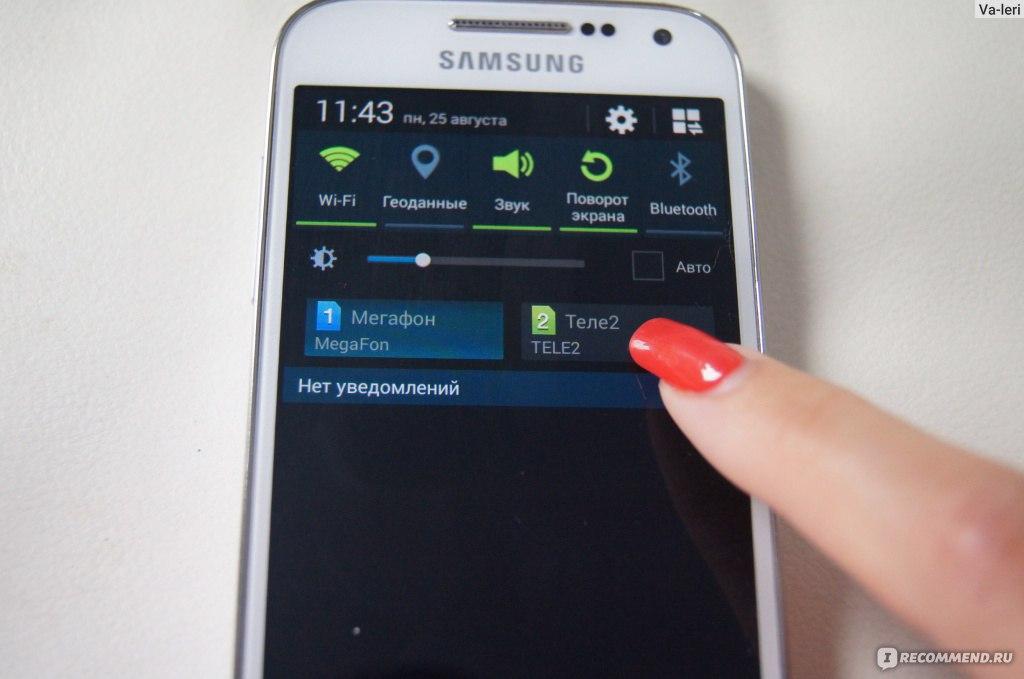
Цифровые технологии прочно вошли в жизнь современного человека, поэтому он испытывает непреодолимую потребность постоянного присутствия в интернете. Сегодня виртуальное пространство предоставляет массу развлечений, открывает широкие возможности, мечтать о которых пользователям не приходилось. С помощью телефонов корейской марки Samsung, как и любых девайсов на базе OS Android, можно не только быстро находить актуальную информацию, но также свободно посещать социальные площадки, общаться в мессенджерах, заказывать такси, совершать покупки и использовать другие полезные онлайн-сервисы. Поэтому после приобретения новенького гаджета нужно сразу установить связь с веб-пространством. Практикуются разные способы выполнения данной процедуры, каждый из которых занимает несколько минут.
Как настроить интернет на телефоне Самсунг
На всех гаджетах Самсунг, независимо от модели и версии прошивки, настройка интернет-соединения осуществляется по одному и тому же алгоритму. По умолчанию он выполняется автоматически, не предполагая каких-либо манипуляций со стороны владельца гаджета. Но если автоматика не срабатывает, приходится прописывать параметры конфигурации вручную.
Автоматическая настройка
Наиболее удобный вариант, который предоставляют мобильные операторы, – это автоматическое подключение трафика. Выполняется оно в момент установки SIM-карты и срабатывает в 95% случаев. Убедиться, что процедура была выполнена корректно, можно через общее системное меню смартфона следующим образом:
- Развернуть меню настроек телефона;
- Выбрать категорию, где собраны все беспроводные каналы;
- Найти и открыть папку «Мобильная сеть»;
- Перейти на страницу провайдеров и проверить правильность соединения.
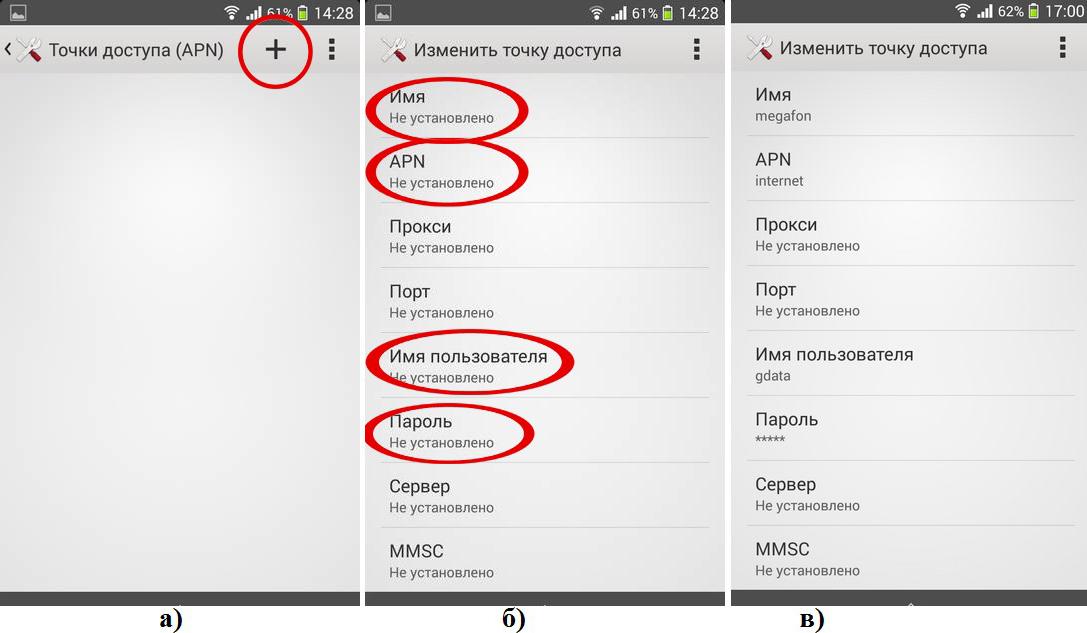
Обычно после установки симки в смартфон и ее последующей идентификации, беспроводная связь с провайдером определяется мгновенно. В случае ее отсутствия, следует отыскать и тапнуть по строке с наименованием провайдера – поставщика услуг сотовой связи. Довольно часто такой способ срабатывает, и автоматический доступ к сети получить все-таки удается. Но если действия не помогли, нужно не теряя время, перейти к следующему варианту.
Мобильные данные
Первоочередной задачей становится необходимость получить список параметров конфигурации. Запросить его у каждого российского провайдера можно по-разному.
- МегаФон. Отправить SMS со словом «Internet» на номер 5049.
- Tele2. Позвонить по телефону 679 (вызов бесплатный).
- МТС. Послать сообщение с текстом «Internet» на короткий номер 1234 либо позвонить, набрав 0876.
- Beeline. Обратиться в службу поддержки по номеру 0880.
Почти мгновенно на телефон придет служебное уведомление, помеченное иконкой с нарисованным конвертом с шестеренкой. Далее потребуется:
- Открыть СМС.
- Выбрать тот пункт, где указано «Приложение Интернет».
- На странице с параметрами конфигурации активировать процесс одним касанием клавиши «Установить».
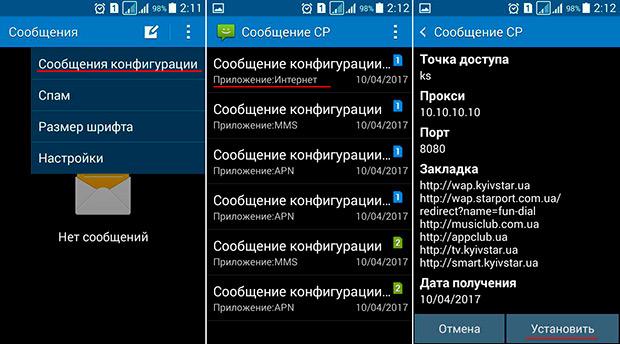
В некоторых случаях система может запросить ввод PIN-кода. По умолчанию назначается комбинацию «0000» или «1234». Если оба варианта не подошли, следует уточнить правильный ПИН у сотового оператора.
Когда процесс установки завершится, система уведомит об этом, и потребуется включить опцию «Мобильные данные» в системных настройках любо на панели быстрого доступа. Теперь останется запустить рестарт устройства и проверить наличие соединения.
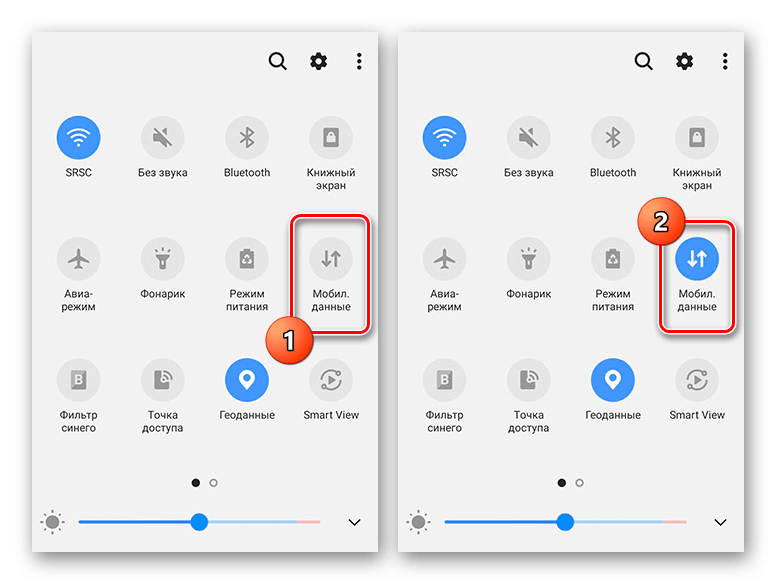
Ручная настройка
Иногда по непонятным причинам настройка по умолчанию выполняется некорректно, вследствие чего возникает необходимость прописывать параметры конфигурации интернет-соединения самому. Инструкция такая.
- Получить у поставщика мобильных услуг перечень настраиваемых параметров, обратившись в службу поддержки, послав СМС-сообщение либо посетив веб-страничку компании.
- В настройках добавить новую сеть, коснувшись значка «+».
- Ввести требуемые параметры. После завершения ввода параметров, сохранить их, через меню, которое вызывается с помощью кнопки в верхней части экрана справа.
- Теперь вновь вернуться на страницу «Точка доступа» и установить галку напротив имени соединения.
Выполнить перезагрузку устройства.
Билайн
- Сетевое имя: beeline или любое произвольное.
- APN: internet
- User name: beeline
- Пароль: gdata или оставить пустое поле.
- Точка доступа: internet.beeline.ru
Теле2
Ввести следующие данные:
- Name: tele2
- APN: internet
- Имя пользователя: выбрать любое или оставить строку пустой.
- Password: gdata или оставить пустое поле.
- Точка: internet. tele2.ru
МТС
- Имя сети: не важно, но лучше оставить mts.
- APN: internet
- Login: выбрать любое или оставить строку пустой.
- Pass: gdata или пустое поле.
- Точка доступа: internet. mts.ru
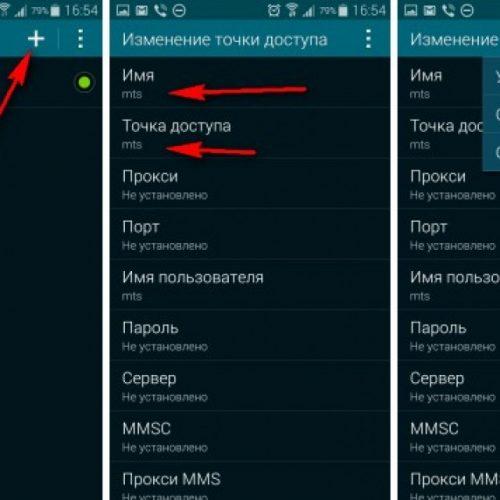
МегаФон
Выбрать имена и значения:
- Name: любое, но лучше сетевое имя – megafon.
- APN: internet
- Username: выбрать любое или оставить строку пустой.
- Password: gdata или оставить пустое поле.
- Точка: internet.megafon.ru
Как настроить интернет на двухсимочном смартфоне
Мобильным трафиком можно комфортно пользоваться и на гаджетах Самсунг, которые поддерживают сразу две SIM-карты. Причем принадлежать они могут разным операторам. Во избежание проблем для каждой симки нужно настраивать свой Интернет. Действия в этом случае будут выполняться по следующему сценарию.
Обратиться к настройкам телефона, и в разделе подключений выбрать категорию «Мобильные сети».

Далее пользователь сможет откорректировать широкий перечень важных параметров:
- Данные в роуминге. Здесь можно активировать или деактивировать передачу данных с учетом действующей ситуации. Чтобы избежать дополнительных расходов, опцию иногда целесообразно отключать.
- Вызовы VoLTE. Если данные передаются в формате 4G, качество голосовых вызовов значительно улучшится.
- Режим сети. В большинстве случаев предпочтительным считается вариант LTE. Однако для увеличения скорости трафика и совершения звонков допустимо использовать одновременно максимальное количество имеющихся стандартов (как правило, не более трех). По желанию можно остановиться на схеме, установленной изначально.
- Точки доступа. Данный пункт не требует каких-либо изменений. Параметры настройки конфигурации обычно высылаются провайдером и прописываются автоматически. Если подключения не происходит, данные вводятся вручную.
- Сетевые операторы. Как правило, нужный канал интернет-соединения выбирается без участия пользователя. Но если владелец телефона знает, какие параметры в данной ситуации будут наиболее подходящими, он может выбрать сеть самостоятельно.
Как включить 3G или 4G
Чтобы наслаждаться интернет-сёрфингом на высоких скоростях, существует возможность перехода на более современный стандарт передачи данных – 4G. Подключение услуги предполагает выполнение ряда условий:
- Устройство поддерживает стандарт 4G. Это легко проверить в настройках: если аналогичная опция присутствует, значит, проблем с подключением не возникнет. В противном случае придется обновить гаджет.
- В регионе проживания имеется доступ к сетям четвертого поколения, а населенный пункт или дом входит в зону покрытия. Чтобы проверить это, следует посетить официальный сайт оператора сети и отыскать нужный адрес на виртуальной карте.
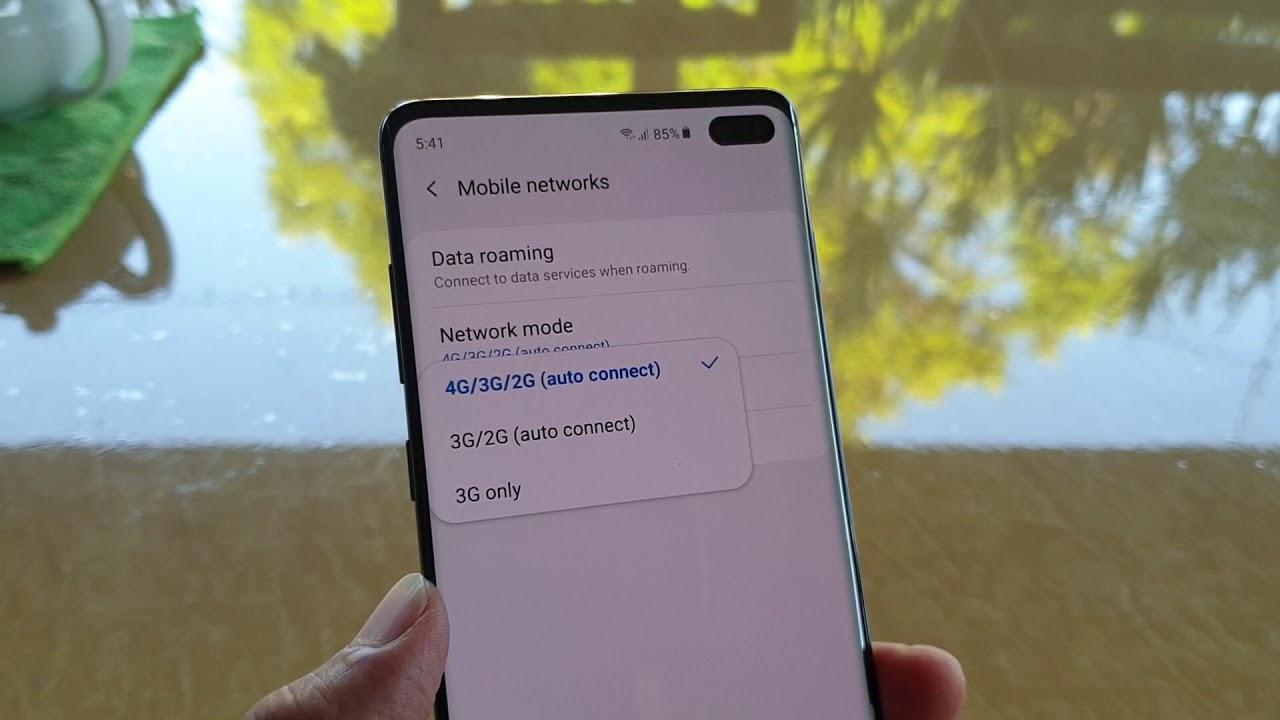
- Действующая SIM-карта должна поддерживать стандарт 4G.
Если на смартфоне Samsung установлена обычная операционная система Android без дополнительных оболочек, подключение можно выполнить по такому сценарию.
- В меню смартфона войти в «Настройки» и выбрать пункт «Еще».
- Перейти в раздел «Мобильные сети».
- Отыскать вкладку «Режим сети».
- В открывшемся окне выбрать тип подключения, наиболее подходящий в данный момент.
После этого выйти из меню, активировать пункт «Мобильные данные» в панели быстрого доступа и наслаждаться интернет-серфингом.
Как настроить интернет по Wi-Fi в смартфоне Самсунг
Несмотря на то, что операторы предоставляют большие объемы интернет-трафика, наиболее востребованным остается подключение к сети посредством Wi-Fi. Подобная сеть обеспечивает быстрое и надежное соединение, которое в целом обходится намного дешевле. На смартфонах Samsung процедура настройки производится в соответствии с такой инструкцией.
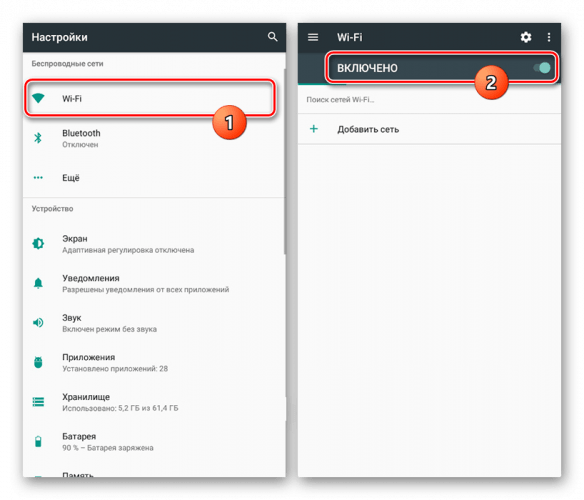
- Открыть «Настройки» системы;
- Перейти в раздел «Беспроводные сети»;
- Выбрать тип подключения Wi-Fi.
На некоторых устройствах путь может несколько отличаться: «Настройки» → «Подключения» → «Wi-Fi».
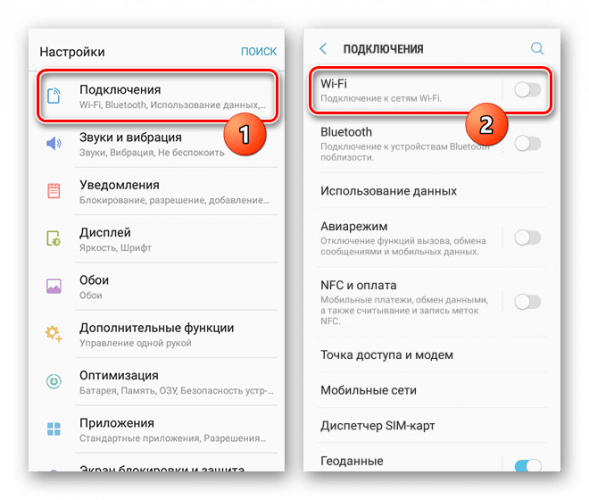
Вне зависимости от варианта, переместить слайдер в состояние «Включено» и подождать несколько минут.
- Когда все доступные сети будут обнаружены, тапнуть по нужному варианту.
- Если система запросит ввод пароль, следует выполнить требование, вписав в соответствующее поле используемую комбинацию.
- При успешном выполнении всех действий появится надпись «Подключено».
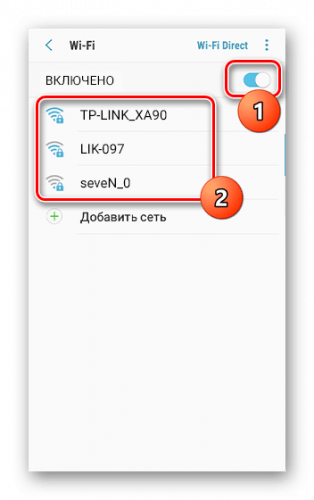
Если в процессе выполнения процедуры возникнут проблемы, и сети обнаружены не будут, вероятнее всего возникнет необходимость добавления параметров конфигурации самостоятельно через системное меню, в разделе «Точка доступа». Выполнить это можно, кликнув по клавише «Добавить сеть», а на открывшейся странице ввести данные, полученные от поставщика услуг.
Получить доступ к пункту «Wi-Fi» можно не только через системное меню, но и через панель быстрого доступа. Для этого нужно провести пальцем сверху вниз, опустить шторку, в меню отыскать значок вай-фай и слегка коснуться его. Система предложит выбрать сеть из списка доступных и потребует ввести пароль.
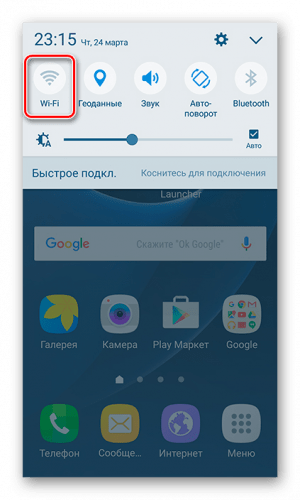
Информация о об используемой сети и ее свойствах всегда доступна. Чтобы посмотреть основные параметры и характеристики достаточно нажать на строчку с наименованием беспроводного соединения. В открывшемся окне можно просмотреть:
- Скорость передачи данных.
- Тип используемого шифрования и безопасность.
- IP-адрес устройства в локальной сети. Обычно он устанавливается роутером автоматически, но может быть настроен вручную.
- Адрес интернет-протокола для управления маршрутизатором.
Следует помнить, что мобильные устройства Samsung «инстинктивно» фиксируют в памяти все каналы связи, которые пользователь использовал хотя бы раз.
Возможные проблемы и способы их решения
Описанные способы можно чередовать или применять одновременно. Второй вариант возможен, если активировать мобильное интернет-соединение на телефоне Самсунг, и использовать его как точку доступа для периферических устройств. Сама процедура настройки не представляет сложности и доступна даже новичку. Но иногда пользователи все-же сталкиваются с проблемами, и желают получить для них конструктивное решение. С ответами на наиболее распространенные вопросы можно будет ознакомиться ниже.
Несколько лет работал в салонах сотовой связи двух крупных операторов. Хорошо разбираюсь в тарифах и вижу все подводные камни. Люблю гаджеты, особенно на Android.
Источник: tarifkin.ru